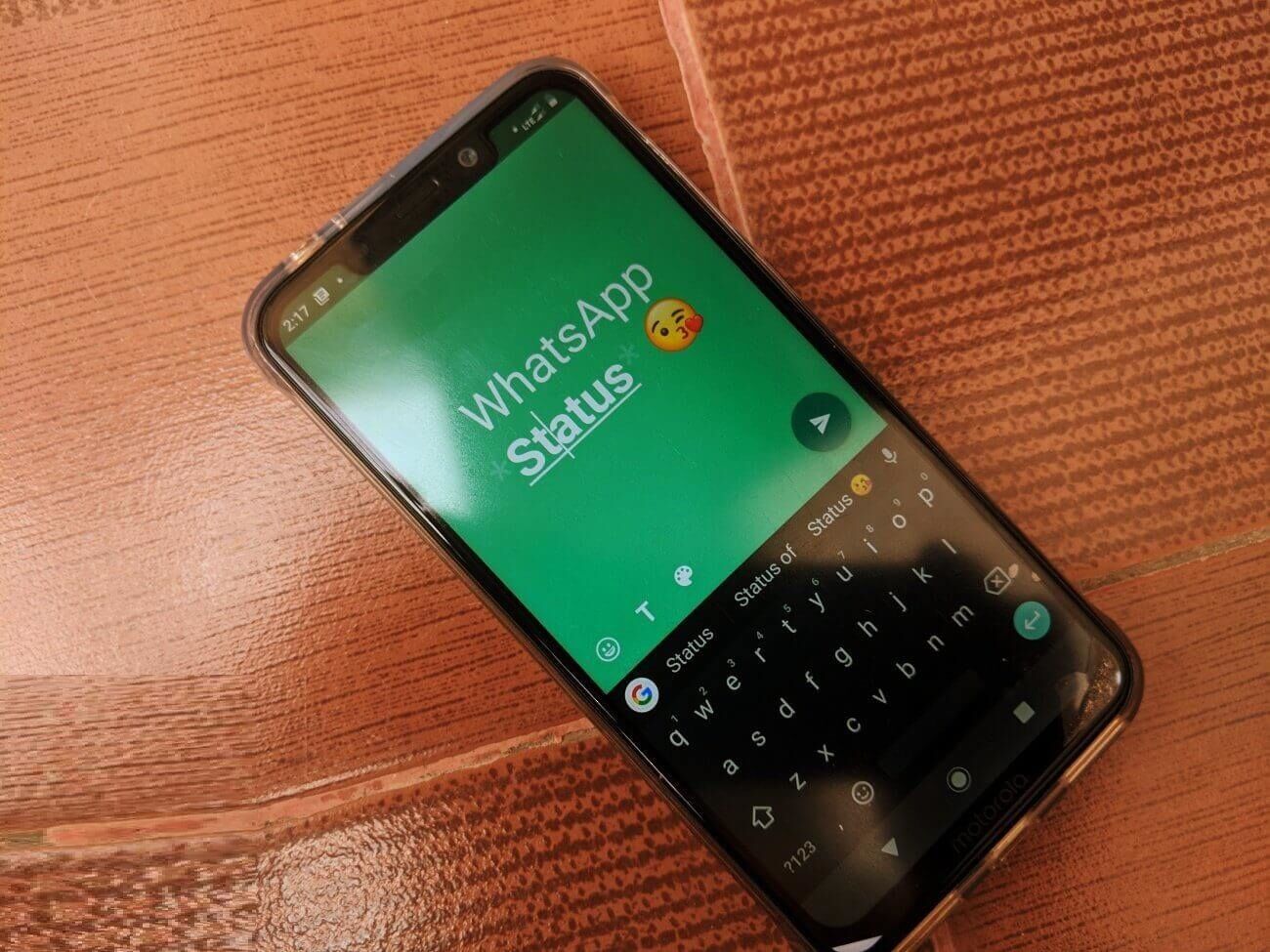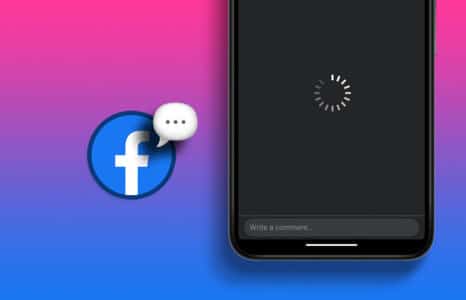Amazon en başarılı şirketlerden biri olmasına rağmen kullanıcı uygulamasında gezinmek genellikle zaman alır. Yakın zamanda Amazon uygulamasında ödeme düğmesini aramak için biraz zaman harcadık. Bize ulaşabilirseniz Amazon uygulamasından veya web sitesinden nasıl çıkış yapacağınızı size göstereceğiz.
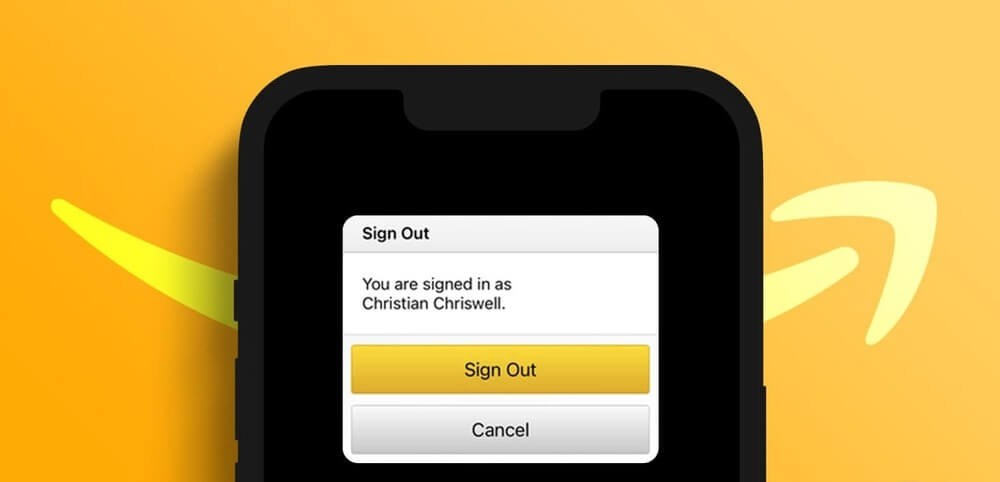
Şu anda kullandığınız cihazdan Amazon'dan çıkış yapmanın yanı sıra, diğer cihazlarınızdan da Amazon'dan uzaktan çıkış yapabilirsiniz. Bunu nasıl yapacağınızı da göstereceğiz. Devam etmeden önce Amazon hesabınızdan çıkış yaptığınızda ne olacağını anlayalım.
Amazon'dan çıkış yaptığınızda ne olur?
Akıllı telefonunuzda veya web tarayıcınızda Amazon uygulamasından çıkış yaptığınızda uygulama artık hesabınızla ilişkilendirilmeyecektir. Bu, kayıtlı adreslerinizin, satın alma geçmişinizin, ödeme yöntemlerinizin veİstek listesi. Ayrıca cihazınızdaki Amazon uygulamasından siparişlerinizle ilgili herhangi bir bildirim almayacaksınız.
Ayrıca Amazon uygulamasından çıkış yapmak, mevcut oturumla ilişkili tüm çerezleri ve geçici verileri de kaldırır. Ayrıca Amazon Alışveriş uygulamasından çıkış yaptığınızda Amazon Prime Video, Kindle ve Amazon Music uygulamalarından da çıkış yapmış olursunuz. Bu nedenle dikkatli ilerleyin.
Amazon hesabınızdan nasıl çıkış yapılır?
Oturumu kapatabilirsiniz Amazon hesabı Bilgisayarınızda ve mobil uygulamanızda. Size her ikisinin de adım adım sürecini gösterelim.
Masaüstünde
Adım 1: aç Amazon Web tarayıcınızda.
Adım 2: Düğmesini tıklayın "Hesap ve Listeler" Araç çubuğunun sağ üst köşesinde.
Aşama 3: Tıklayın çıkış Yap.
Bu, Amazon hesabınızdaki oturumunuzu kapatacaktır.
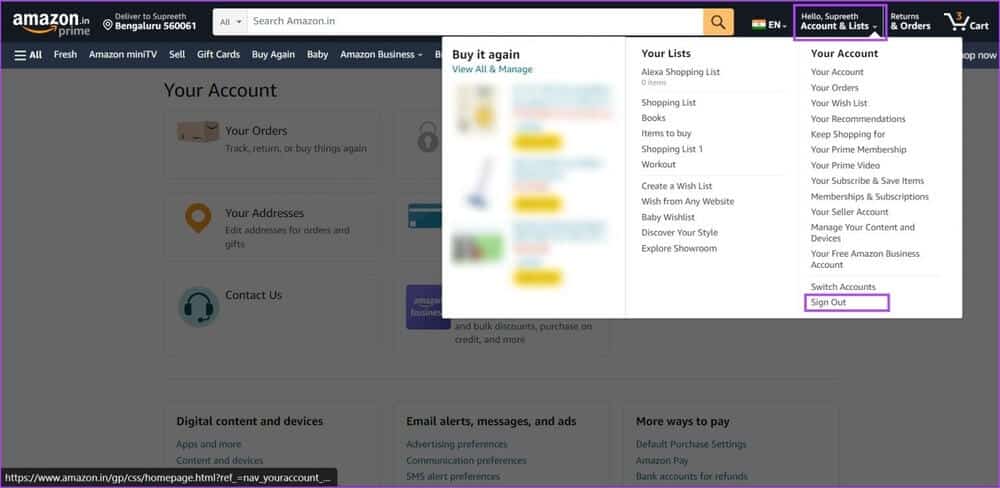
Amazon uygulamasından çıkış yapın (iPhone ve Android)
Amazon hesabınızdan bir web tarayıcısında çıkış yapmak çok kolay olsa da aynı şeyi mobil uygulamada yapmak zordur. Sezgisel olarak uygulamanın Hesap bölümünde Oturumu Kapat seçeneğini aradık.
Ancak daha sonra menü sayfasında Ayarlar seçeneğinin altında gizli olan Oturumu Kapat düğmesini bulduk. Bunu nasıl bulabileceğiniz aşağıda açıklanmıştır.
Adım 1: Akıllı telefonunuzda Amazon uygulamasını açın.
Adım 2: basın Üç yatay çizgi simgesi alt araç çubuğunda. Aşağı kaydırın ve seçin ayarlar.
Aşama 3: basın çıkış Yap.
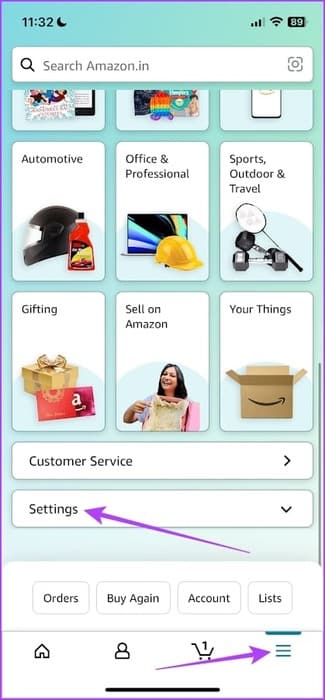
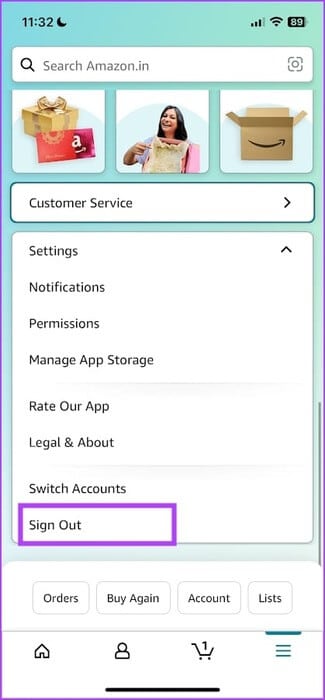
Adım 4: basın çıkış Yap Onaylamak için bir kez daha.
Bu, akıllı telefonunuzdaki Amazon hesabınızdaki oturumunuzu kapatacaktır.
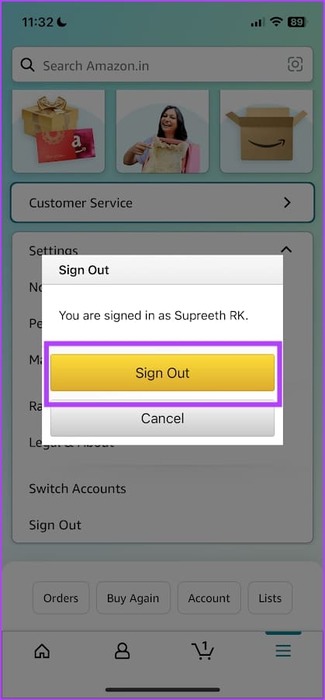
Amazon'dan tüm cihazlardan aynı anda nasıl çıkış yapılır?
Amazon Alışveriş Uygulamasında birden fazla cihazda oturum açtıysanız Amazon Uygulamasında oturum açarak tüm bu cihazlarda Amazon Uygulamasındaki oturumunuzu uzaktan kapatabilirsiniz. İşte nasıl:
Amazon Web sitesinde
Adım 1: aç Amazon Ve hesabınızla giriş yapın.
Adım 2: Düğmesini tıklayın "Hesap ve Listeler" Sağ üst köşede.
Aşama 3: set "İçeriğinizi ve Cihazlarınızı Yönetme".
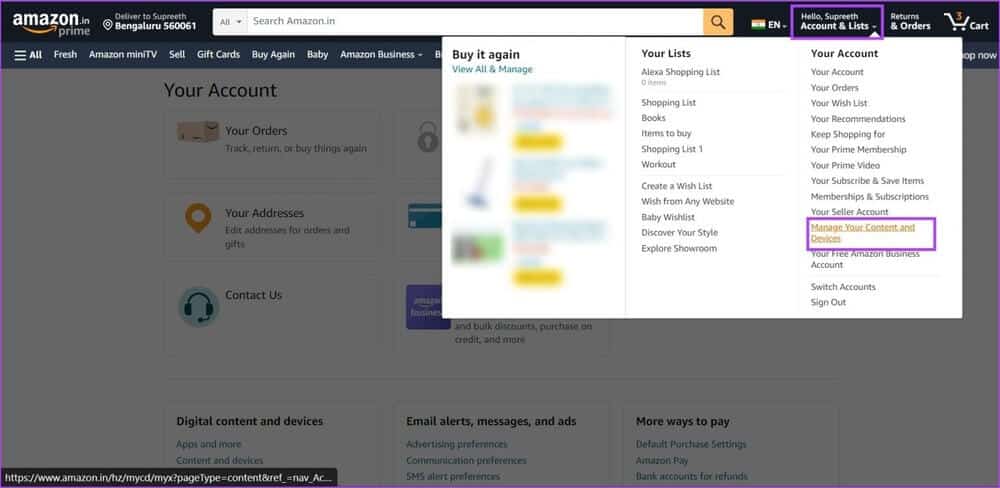
Adım 4: Sekmeyi seçin Cihazlar.
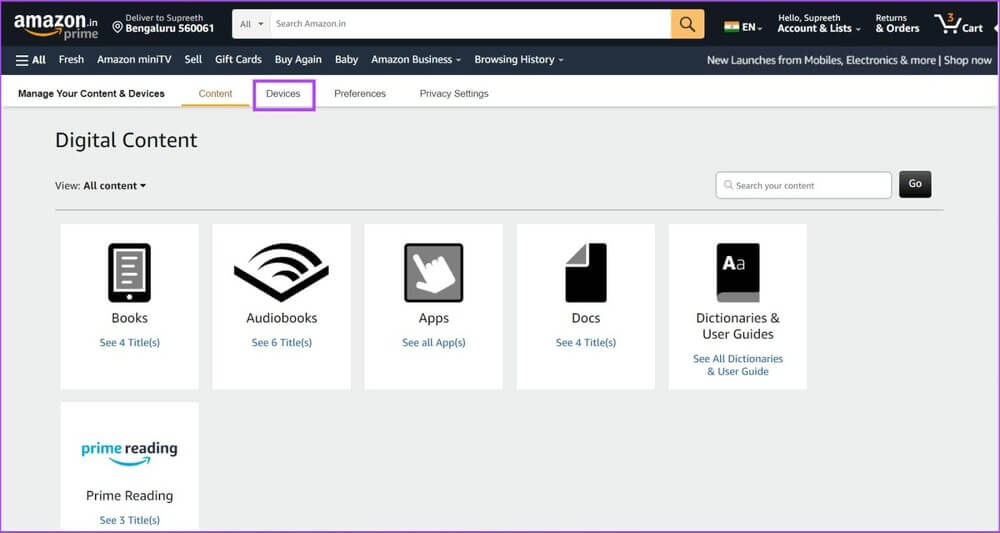
Adım 5: set Amazon Amazon Alışveriş uygulamasında hesabınızı kullanan tüm cihazları görüntülemek için.
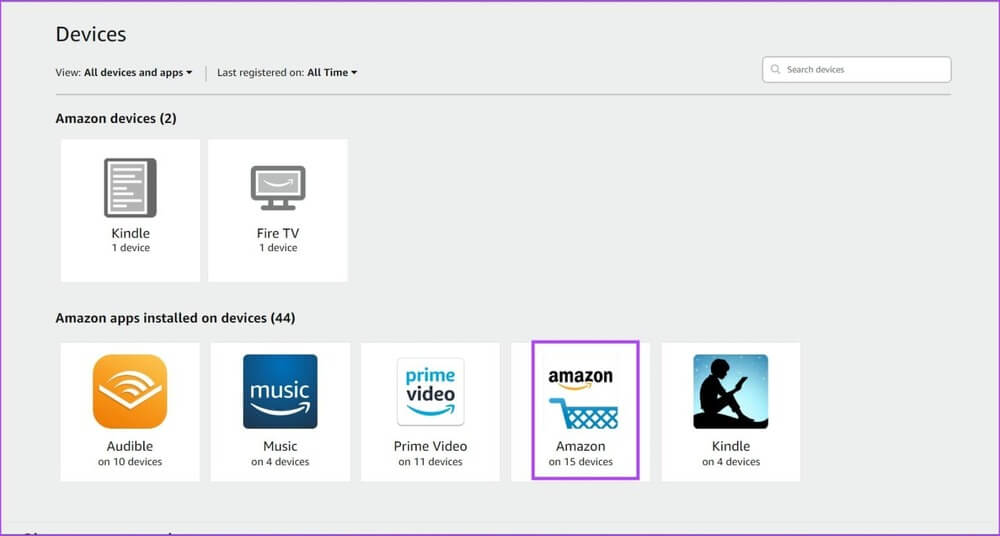
Aşama 6: Amazon oturumunu kapatmak istediğiniz cihazı bulun ve dokunun. Kaydı iptal et.
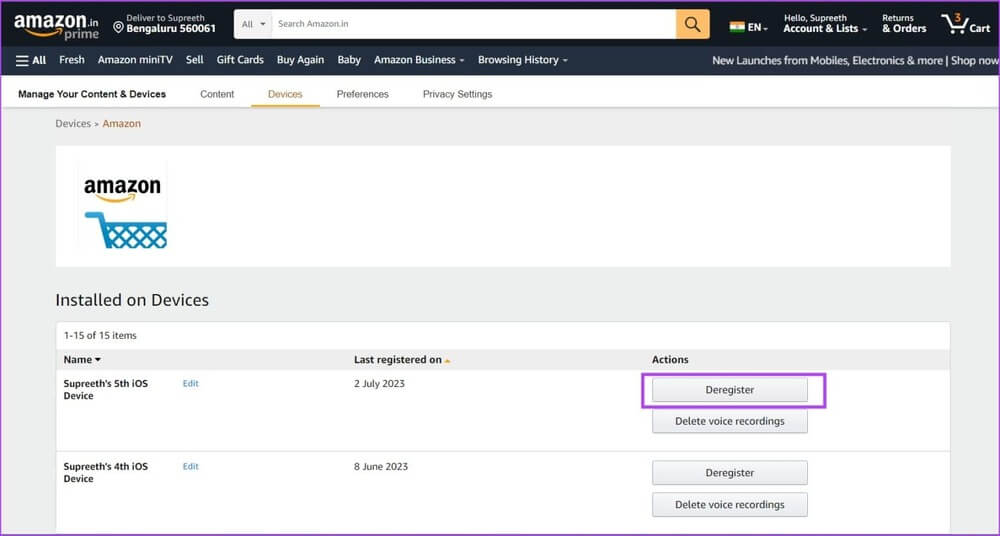
Adım 7: Tıklayın Kaydı Sil Onaylamak için.
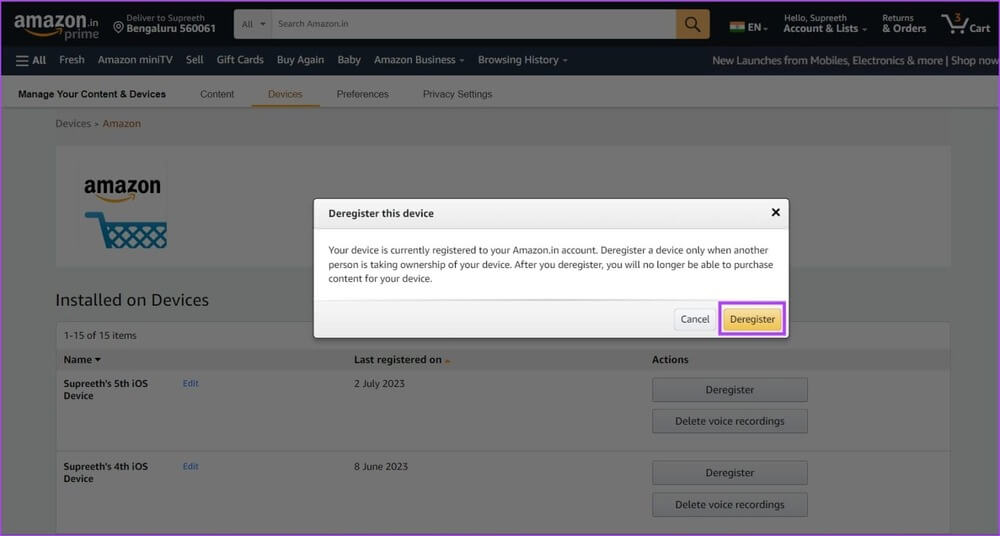
Amazon mobil uygulamasında
Adım 1: aç Amazon uygulaması Mobil cihazınızda.
Adım 2: basın Hesap Listesi alt araç çubuğundan.
Aşama 3: set "İçerik ve Cihazlar".
Adım 4: basın Cihazlar.
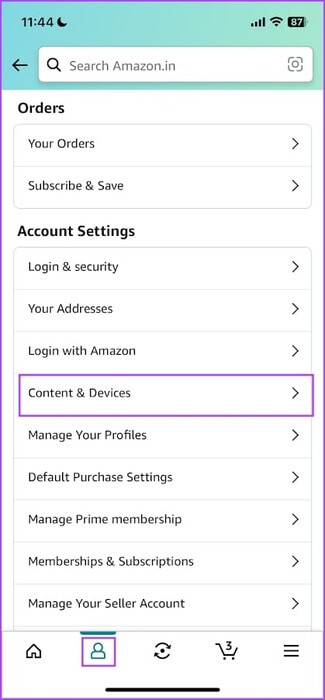
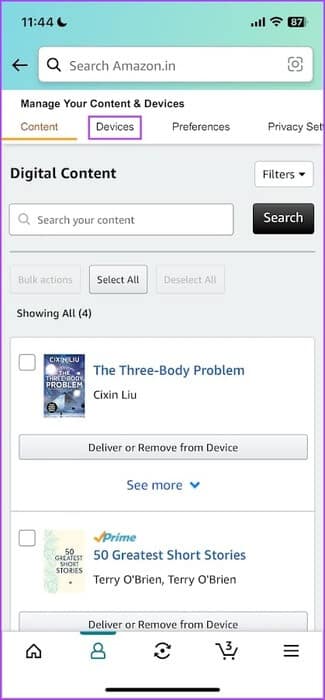
Adım 5: Bir uygulama seçin Amazon Amazon hesabınızı kullanan tüm cihazları görüntülemek için.
Aşama 6: Kaldırmak istediğiniz cihazı bulun ve dokunun. Kaydı iptal et.
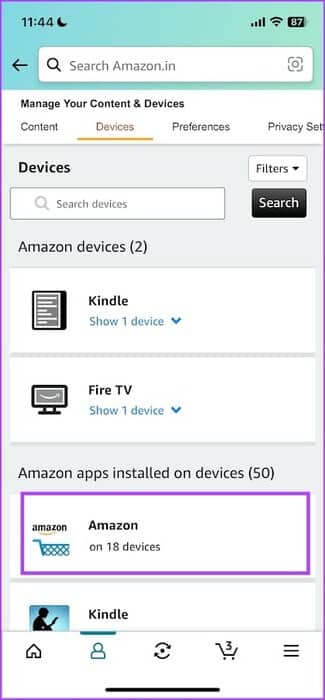
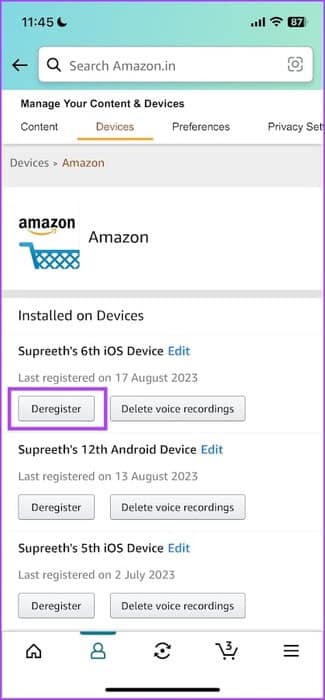
Adım 7: basın Kaydı Sil Onaylamak için.
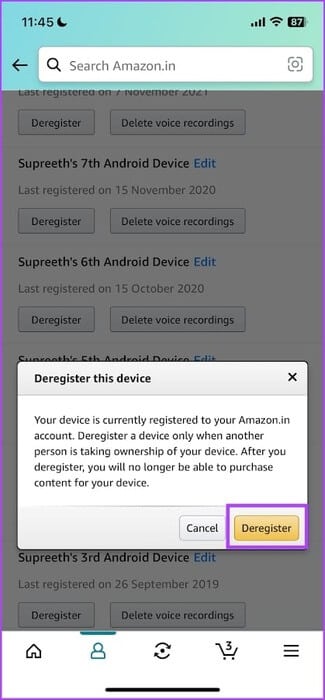
Amazon hesabınızdan çıkış yapmak için bilmeniz gereken tek şey budur. Başka sorularınız varsa aşağıdaki Sıkça Sorulan Sorular bölümüne bakın.
yaygın sorular:
S1. Amazon uygulamasına birden fazla hesap ekleyebilir miyim?
Cevap: Evet. Tıklamak Hesaplar ve listeler > Hesapları değiştir web uygulamasında. Mobil uygulamayı kullanıyorsanız öğesine dokunun. Menü seçeneği > Ayarlar > Hesapları değiştir.
Q2. Amazon hesabımı nasıl silerim?
Cevap: Hesabı silme seçeneğini bulmak için Amazon uygulamasının hesap bölümüne gidebilirsiniz.
S3. Amazon hesabımı geçici olarak devre dışı bırakabilir miyim?
Cevap: Hayır, Amazon hesabınızı geçici olarak devre dışı bırakamazsınız.
S4. Amazon Alışveriş uygulamasında aynı hesapla kaç cihazda oturum açabilirim?
Cevap: Amazon alışveriş uygulamasında aynı hesapla oturum açabileceğiniz cihaz sayısında herhangi bir sınırlama yoktur.
Tercih ettiğiniz hesabı kullanın
Bu makalenin, tüm cihazlarda Amazon hesabınızdan kolayca çıkış yapmanıza yardımcı olacağını umuyoruz. Ancak Amazon'da birden fazla hesap kullanıyorsanız çıkış yapıp farklı bir hesap kullanmak için giriş yapmak yerine hesap değiştirme özelliğini kullanmanızı öneririz.